-
Cómo hacer una lista de correo Uso de Excel
-
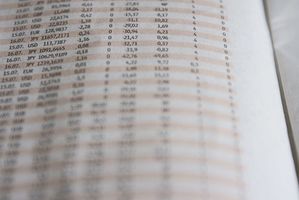
Microsoft Excel es un software que permite a los usuarios crear listas de correo con un mínimo de experiencia. Esta aplicación de hoja de cálculo tiene otras características útiles, tales como, la creación de listas de datos, tablas y formularios. Las listas de distribución pueden ser actualizados o nuevos pueden ser añadidos después de la creación de la lista. Este software puede ayudar a ahorrar tiempo mediante la simple creación de una cantidad masiva de listas de correo, en vez de escribir a mano. Muchas pequeñas empresas que se trata de una herramienta valiosa.Instrucciones
Cómo hacer una lista de correo Uso de Excel
1 Haga clic en el botón "Inicio", que se encuentra en la esquina inferior izquierda de la barra de tareas. Ir a "Todos los programas" y luego seleccionar y hacer clic en "Microsoft Office" y luego "Microsoft Excel". Una nueva hoja de cálculo en blanco se abrirá en Excel.
2 Introduzca los datos en cada campo, en el orden del primer nombre, apellido, dirección, ciudad, país, estado y código postal. Después de escribir en cada celda, pulse la tecla "Tab" para pasar a la siguiente celda. Por ejemplo, escriba el nombre en la celda A1 a continuación, pulse la tecla "Tab" para ir a la celda B1, escriba el apellido. Continuar en el mismo orden hasta que haya terminado. Guarde su trabajo, el paso a la siguiente etapa.
3 Abra Microsoft Office Word y elegir la plantilla que desea utilizar para las etiquetas de correo. Haga clic en la pestaña "correspondencia", "Iniciar Combinar correspondencia" y luego, "Paso a Paso Asistente para combinar correspondencia." Aparecerá el "Asistente para combinar correspondencia".
4 Seleccione su opción de tipo de documento, a continuación, "Siguiente" para continuar. Haga clic en "Uso y existentes", "Navegar", "abierto", "Seleccionar hoja" y luego "Aceptar". Seleccione y haga clic en "Línea de saludo." Revisar todo para asegurarse de que está satisfecho, a continuación, haga clic en "Complete la combinación."
Consejos y advertencias
- Pulse la tecla Ctrl + Flecha a la más próxima a la sección del texto.
- Guarde su trabajo regularmente manteniendo pulsada la tecla S del Ctrl +.
